Les messages reçus peuvent être placés automatiquement dans des dossiers spécifiques en fonction de leur expéditeur. Cette technique est très utile si vous recevez beaucoup de messages, ou si vous vous abonnez à une ou plusieurs listes de distribution.
Cliquez du bouton droit sur l’en-tête d’un message que vous voulez rediriger, pointez Règles, puis cliquez sur Créer une règle. Dans cet exemple, nous allons déplacer tous les messages envoyés par l’expéditeur amazon.fr dans le dossier Amazon. Cochez la case De Amazon.com, puis la case Déplacer l’élément vers le dossier. Le dossier Amazon n’existe pas encore. Nous allons donc le créer. Cliquez sur Nouveau. Tapez Amazon dans la zone de texte Nom et validez en cliquant sur OK. Sélectionnez le dossier qui vient d’être créé et cliquez sur OK.
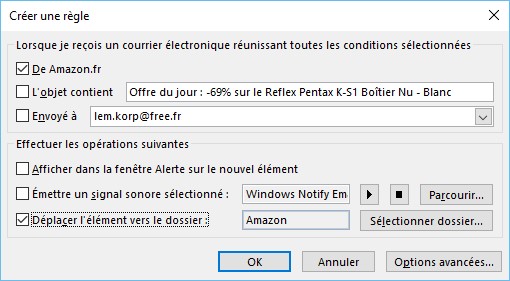
Validez la nouvelle règle en cliquant sur OK. Outlook vous propose de l’appliquer aux messages déjà reçus. Si c’est ce que vous voulez faire, cochez la case Exécuter cette règle maintenant sur les messages qui se trouvent déjà dans le dossier actif puis validez en cliquant sur OK.
A partir de maintenant, tous les e-mails reçus de amazon.com seront redirigés vers le dossier Amazon.



